Firestick is een behoorlijk solide streamingapparaat dat Android-apps van derden ondersteunt, scherm spiegelen, 4K-streaming en natuurlijk Bluetooth-connectiviteit om oordopjes zoals Airpods aan te sluiten. Hoewel u uw AirPods of Bluetooth-koptelefoon met de Firestick kunt verbinden, is er geen manier om het volume aan te passen. Om het nog erger te maken, past de afstandsbediening van de Firestick alleen het volume van de tv aan, en als u AirPods gebruikt, wordt de audio op vol volume afgespeeld. In dit artikel zullen we proberen dit probleem op te lossen. Laten we beginnen.
Hoe Airpods met Amazon Fire Stick te koppelen
In tegenstelling tot sommige Bluetooth-hoofdtelefoons op de markt, hebben AirPods geen ingebouwde volumeregeling om het volume aan te passen. De volumeregelaar op AirPods past alleen het volume van uw smartphone aan. Dus als u naar uw favoriete programma’s op een Firestick wilt luisteren, zal het geluid met AirPods op maximaal volume in uw gehoorgang schallen omdat de Firestick geen ingebouwde volumeregelaar heeft. We kunnen dit probleem oplossen door de audio via een app te leiden waarmee u het volume kunt aanpassen.
Stap 1: AirPods aansluiten op Firestick
Eerst gaan we de AirPods verbinden met de Firestick. Om dit te doen, pakt u de afstandsbediening van de Firestick en scrollt u naar de optie Instellingen op de bovenste balk, en opent u de pagina Instellingen.
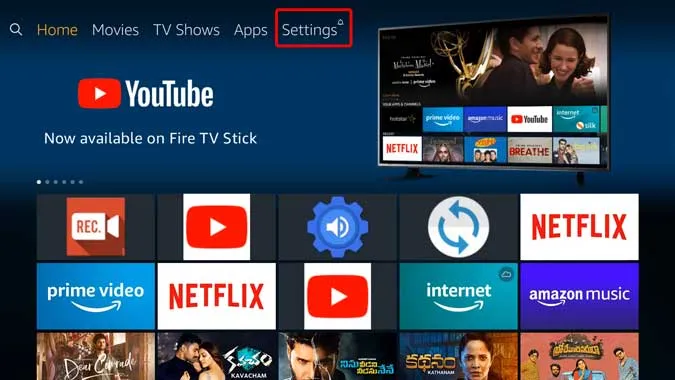
Lees: Hoe Firestick gebruiken met monitoren zonder HDMI-poort?
Hier kunt u alle functies aanpassen, zoals voorkeuren inschakelen, ADB uitschakelen en verbinding maken met Bluetooth-apparaten. Scroll naar rechts en druk op OK bij ‘Controllers & Bluetooth-apparaten’.
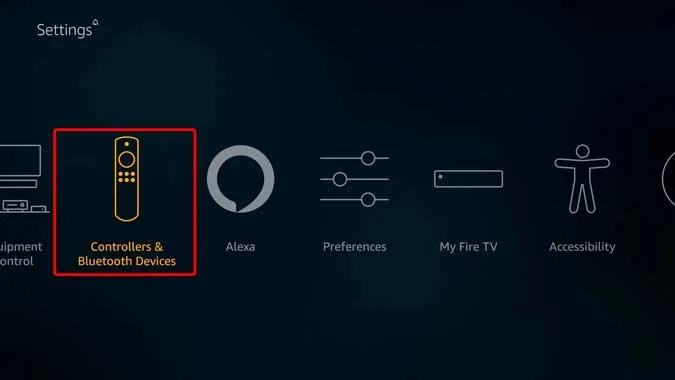
Op deze pagina kunt u nieuwe afstandsbedieningen koppelen, oude verwijderen en gamecontrollers toevoegen om games te spelen. Scroll naar beneden en selecteer ‘Andere Bluetooth-apparaten’, om Bluetooth-randapparatuur zoals toetsenborden, muizen en koptelefoons te koppelen.
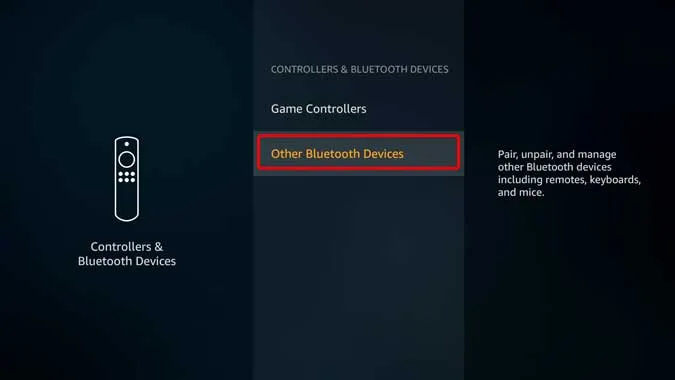
Druk nu op de koppelingsknop op uw AirPods. U kunt dit doen door de knop aan de achterkant van de AirPods-behuizing ingedrukt te houden totdat het lampje wit knippert en het zou moeten verschijnen in het Firestick Bluetooth-menu. Druk op OK bij de selectie en het apparaat wordt automatisch gekoppeld.

Zodra u verbonden bent, krijgt u een audiobevestiging in de AirPods en een melding rechtsonder op het scherm van de Firestick.
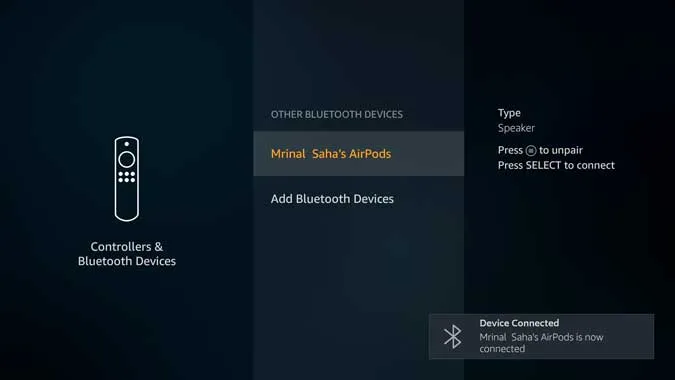
Zo regelt u het volume van Airpods op Firestick
Stap 2: Precise Volume installeren
Nu de Airpods zijn aangesloten. We moeten een app downloaden om Airpods audio op firestick te beheren. Van de tientallen apps die ik heb getest, is Precise Volume een van de weinige apps die echt werkt met FireStick. De reden dat andere apps niet werkten, was dat de Firestick het volume steeds overschrijft en op maximaal zet. Precise volume leidt het geluid om en u kunt het volume vanuit de app aanpassen.
Installeer gewoon de app Precise volume door de APK te sideloaden met Easy Fire Tools of het bestand te delen via Google Drive. Als u niet zeker weet hoe u apps naar uw Firestick kunt sideloaden, kunt u deze uitgebreide handleiding raadplegen om u te helpen.
Nadat u dat hebt gedaan, hoeft u alleen maar de volumeregelaar naar wens aan te passen en het volume in uw AirPods zou veranderen. Leuk.
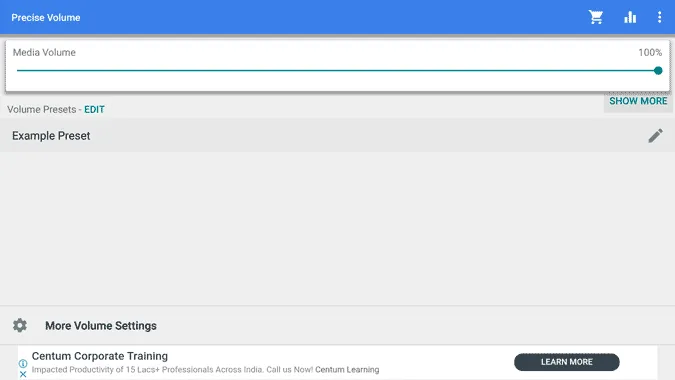
Maar er is een probleem. De volume-app die wij hebben gebruikt, is niet geoptimaliseerd voor Firestick, waardoor het moeilijk is om de volumeregelaar te verplaatsen. Natuurlijk kunt u het met de Firestick-afstandsbediening doen en het werkt, maar het is niet helemaal intuïtief. Een andere optie is om een muis op uw Firestick aan te sluiten met een 2-in-1 Micro USB CableOTG van Amazon, en dat werkt, maar het is niet praktisch om telkens een muis te gebruiken om het volume aan te passen.
Dus om dit op te lossen, gebruik ik een andere app genaamd Mouse Toggle.
Stap 3: Mouse Toggle voor TV installeren
Installeer de Mouse Toggle-app op uw Firestick. Als u niet zeker weet hoe u dat moet doen, vindt u hier een uitgebreide handleiding over het sideloaden van apps op Firestick.
Nadat u de app op Firestick hebt geïnstalleerd, schakelt u de twee opties in: “Schakel de muisservice in” en “Automatisch starten bij opstarten”, zoals in de afbeelding hieronder. Mogelijk wordt u gevraagd om ADB debugging in te schakelen, sta dit toe en uw app is ingesteld. Nu kunt u door elke app navigeren met alleen de afstandsbediening.
Om Mouse Toggle op een willekeurig scherm te activeren, dubbelklikt u gewoon op de afspeelknop op de Firestick-afstandsbediening en er verschijnt een muisaanwijzer op het scherm. U kunt die aanwijzer dan gebruiken om het volume nu aan te passen.
Lees ook: Firestick-afstandsbediening vergeten of kwijt? Dit zijn uw opties (2020)
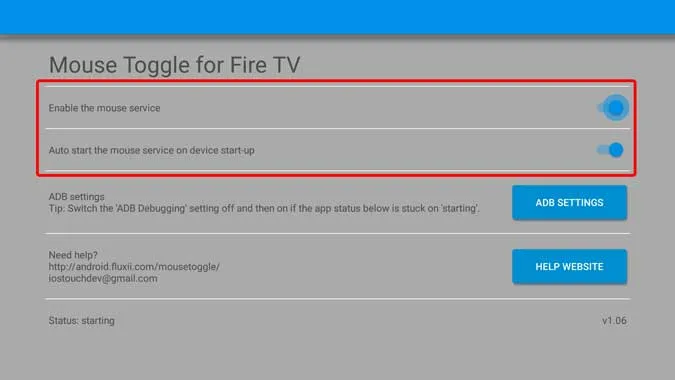
Afsluitende woorden
Dit was een snelle how-to voor het verbinden van AirPods met Firestick en het regelen van het volume. Aangezien Firestick voornamelijk bedoeld is voor gebruik met tv’s en de meeste Bluetooth-speakers en koptelefoons hun eigen volumeregeling hebben, is deze functie waarschijnlijk over het hoofd gezien of met opzet verwijderd. Dankzij de Android-architectuur waarop Firestick is gebaseerd, kunnen we het probleem gemakkelijk omzeilen. Als u een betere manier hebt om het volume op Firestick aan te passen, vertel het me dan hieronder in de reacties.
Must Read: Alle snelkoppelingen op de Firestick-afstandsbediening die u moet weten
